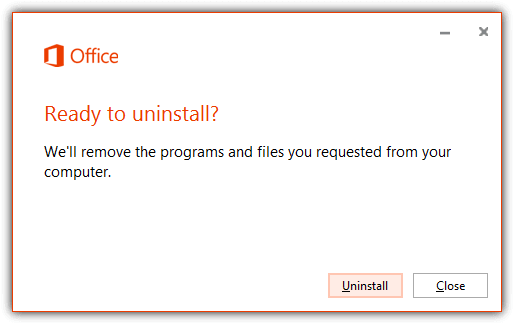Microsoft Office sebagai salah satu program yang perannya begitu penting untuk pembuatan dokumen memberikan update sistem secara rutin pada versi onlinenya.
Namun sebagian besar orang menggunakan Ms. Office versi offline dan juga ingin melakukan update harus uninstall terlebih dahulu.
Maka dari itu, penting bagi Anda untuk mengetahui cara uninstall Microsoft Office sampai bersih.
Jika versi lama dari Ms. Office tidak dapat dihapus dengan bersih, tentunya Anda akan kesulitan ketika menginstall versi terbaru dari Ms. Office.
Cara uninstall Ms. Office sendiri tidak jauh berbeda dengan cara menguninstall program lainnya.
Agar lebih jelas lagi, berikut ini adalah beberapa langkah yang bisa Anda lakukan untuk menguninstal Ms. Office di perangkat PC/laptop.
Uninstall Office di Semua Versi
Sebelum Anda uninstall Microsoft Office, pastikan terlebih dahulu jika file-file yang terdapat di dalamnya sudah di back-up.
Proses back-up sendiri berfungsi agar file yang terdapat di dalam Ms. Office tidak hilang jika sudah dilakukan uninstall program.
Anda bisa melakukan proses back-up dengan bantuan beberapa cloud yang menyediakan storage secara gratis, seperti Dropbox, Google Drive, OneDrive, atau Amazon Drive.
Tanpa panjang lebar lagi, berikut ini adalah beberapa langkah untuk melakukan uninstall Microsoft Office secara bersih.
- Langkah pertama yang perlu Anda lakukan yaitu dengan klik tombol Windows yang terdapat di keyboard.
- Setelah itu ketik “Add or remove” nantinya akan muncul opsi “Add or remove program”. Klik opsi Open.
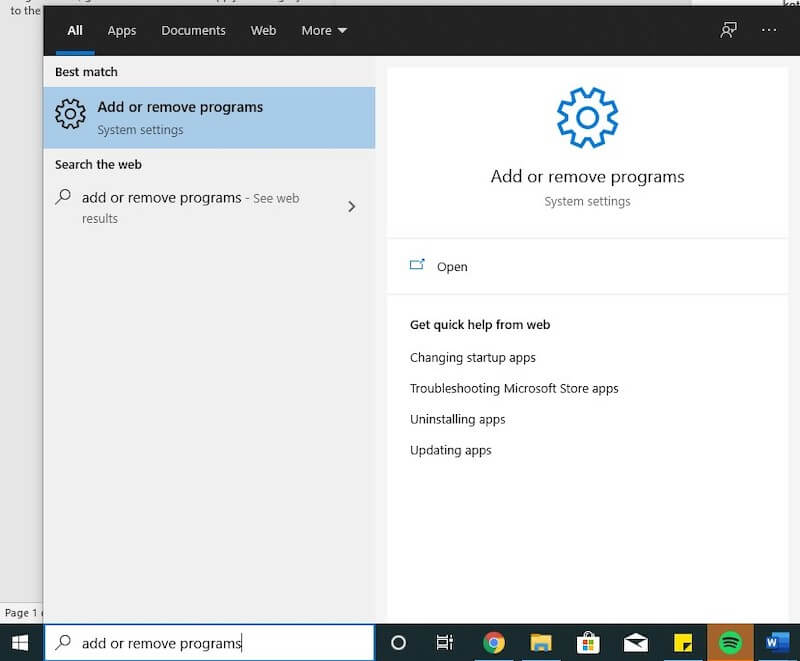
- Pada menu Apps & features, cari aplikasi dengan nama Microsoft Office.
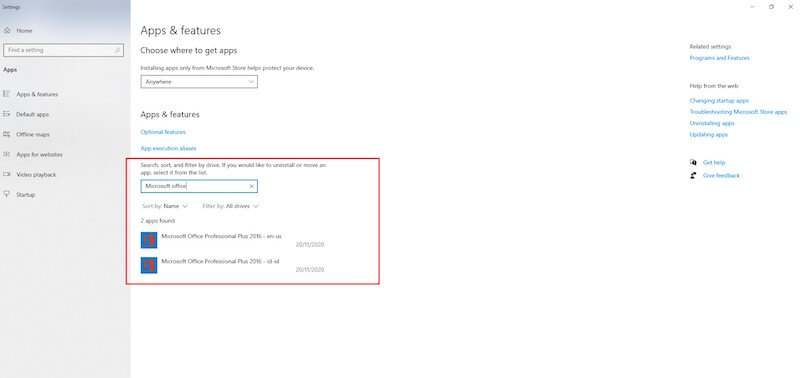
- Jika sudah menemukannya, klik program Ms. Office lalu pilih opsi Uninstall.
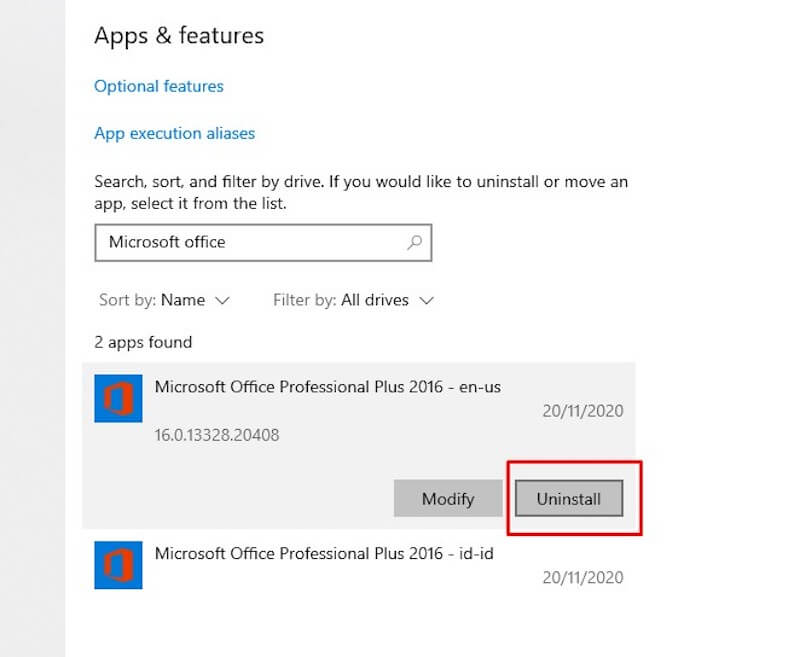
- Nantinya akan muncul kotak dialog “Ready to uninstall”. Jika Anda yakin untuk menghapus program Microsoft Office, klik tombol Uninstall.
- Setelah itu Anda bisa menunggu hingga proses Uninstall selesai dilakukan.
- Jika sudah muncul pesan “Done uninstalling”, artinya proses uninstall Microsoft Office sudah berhasil dilakukan.
Jika kamu sudah menginstall lagi Ms. Office Word pada Komputer, mungkin kamu tertarik membaca tutorial mengenai Ms. Office Word berikut ini:
Cara Uninstall Microsoft Office Menggunakan Control Panel
Selain menggunakan menu “Add or remove program” untuk menghapus Ms. Office dari perangkat Anda juga bisa menggunakan menu control panel.
Cara menghapus Ms. Office menggunakan control panel pun tidak jauh berbeda dengan program lainnya.
Berikut ini adalah beberapa langkah yang dapat Anda lakukan untuk menghapus Ms. Office menggunakan menu control panel.
- Langkah pertama yaitu klik simbol search lalu cari menu control panel. Klik opsi Open.
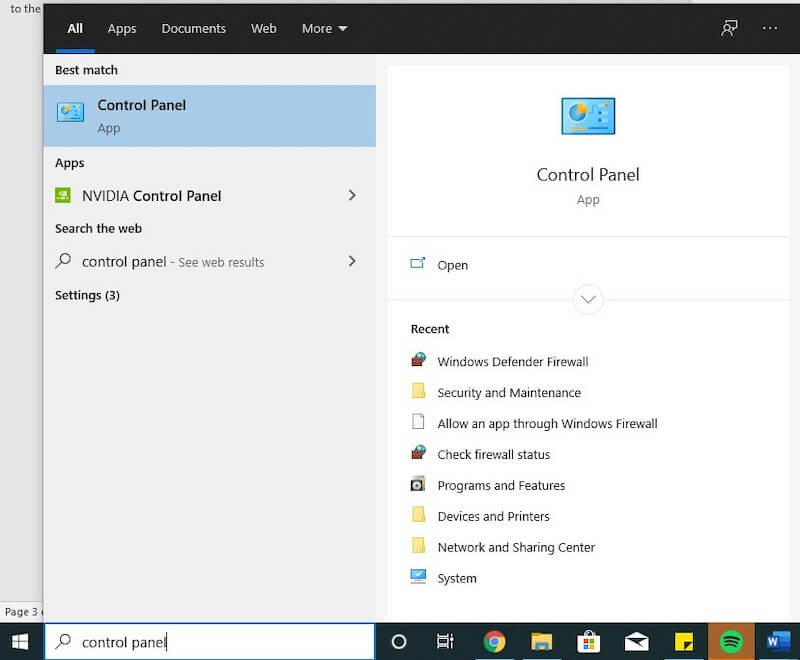
- Jika jendela control panel sudah terbuka, klik opsi Program lalu pilih opsi “uninstall a program”.
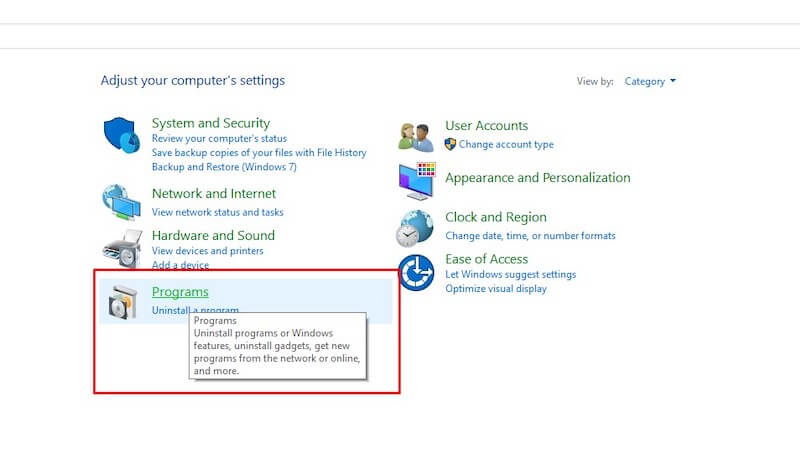
- Cara program Microsoft Office yang terdapat di perangkat Anda. Jika sudah ketemu klik kanan lalu pilih opsi Uninstall.
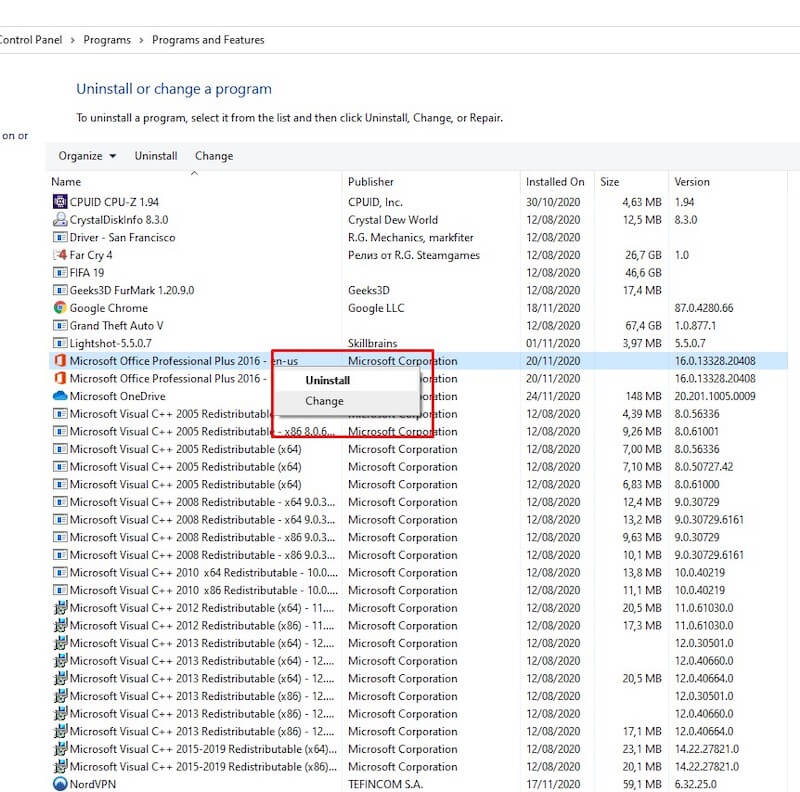
Sebagai catatan, sebaiknya Anda melakukan back up file terlebih dahulu sebelum menginstall Ms. Office agar data-data yang terdapat di dalamnya tidak ikut terhapus.
Kesimpulan
Cara uninstall Microsoft Office cukup mudah dan cepat, jadi Anda tidak perlu kesulitan ketika ingin melakukan update Ms. Office terbaru.
Dengan 2 cara di atas Anda juga dapat menghapus dengan bersih program Ms. Office.